Trik Buat Google Maps Jadi Default di iPhone
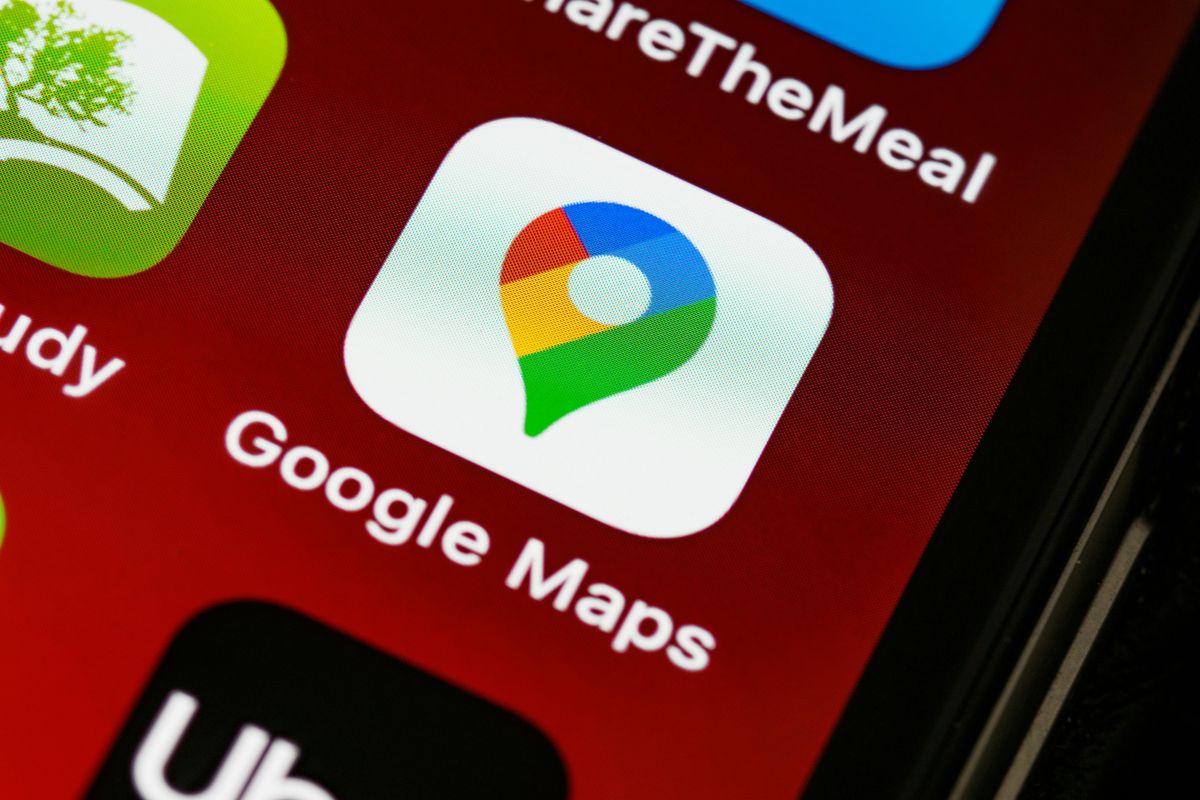
- Pengguna yang ingin membuat Google Maps menjadi default di iPhone biasanya dibutuhkan untuk mendapatkan pengalaman navigasi yang lebih mereka sukai. Namun, iPhone tidak memungkinkan pengguna untuk mengganti aplikasi peta default secara langsung.
Kendati demikian ada beberapa trik bisa digunakan pengguna untuk menjadikan Google Maps pilihan utama sebagai aplikasi navigasi ponsel Anda. Salah satunya dengan mengatur Gmail dan Google Chrome terlebih dahulu sebagai default di iPhone.
Lantas bagaimana cara membuat Google Maps default di iPhone? Selengkapnya berikut ini trik yang bisa Anda coba.
Baca juga: 2 Cara Mendaftarkan Alamat Rumah di Google Maps dengan Mudah dan Praktis
Trik jadikan Google Maps default di iPhone
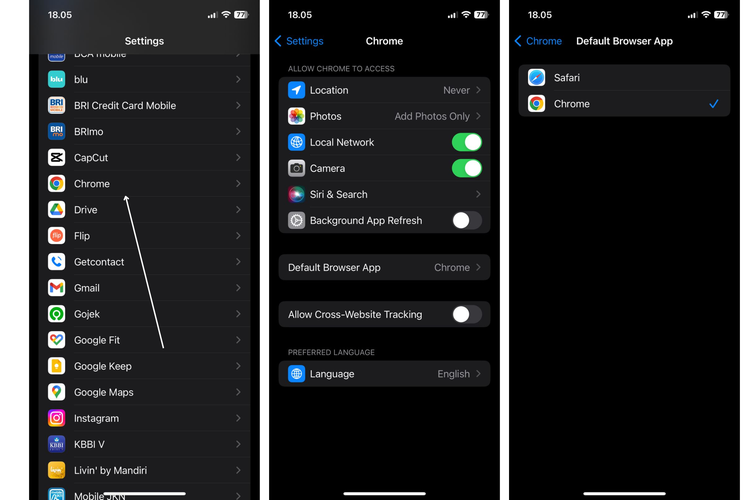 /soffyaranti Ilustrasi cara buat default Google Chrome
/soffyaranti Ilustrasi cara buat default Google ChromePertama jadikan Google Chrome sebagai default browser Anda. Dengan mengatur browser default Anda ke Google Chrome, maka tautan peta akan terbuka di Google Maps saat menggunakannya. Kendati demikian pastikan terlebih dahulu Anda telah mengunduh Google Chrome di App Store. Berikut ini caranya:
- Buka "Pengaturan" > Gulir ke bawah dan pilih Google Chrome
- Selanjutnya, ketuk “Aplikasi Browser Default” dan pilih “Chrome” di layar berikutnya.
- Kemudian, jadikan Gmail sebagai aplikasi default e-mail Anda
- Di Gmail, Anda dapat mengatur Google Maps menjadi aplikasi pilihan untuk membuka tautan peta di email.
- Pastikan sudah mengunduh dan menginstal aplikasi Gmail di App Store
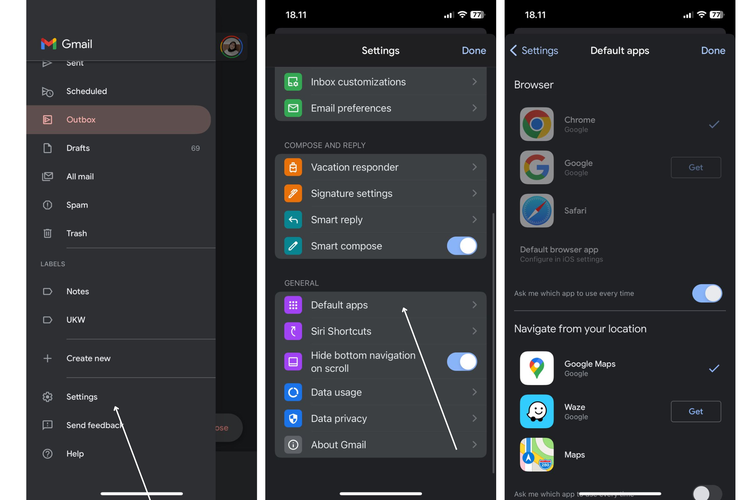 /soffyaranti Ilustrasi cara buat gmaps sebagai default
/soffyaranti Ilustrasi cara buat gmaps sebagai default - Setelah login e-mail di Gmail, kemudian buka “Pengaturan”
- Pilih “Gmail” dan klik “Aplikasi e-mail default” di layar berikutnya
- Klik “Gmail” untuk menyetelnya sebagai default
- Kemudian buka aplikasi Gmail, ketuk ikon menu tiga garis vertikal di pojok kiri atas
- Pilih menu “Pengaturan”
- Klik “Aplikasi Default”
- Gulir ke bawah dan centang bagian “Navigasi” menjadi Google Maps
- Kini Google Maps akan menjadi default navigasi ketika Anda membuka e-mail yang mengarahkan pada peta digital di ponsel.
Baca juga: 2 Cara Menambahkan Alamat di Google Maps dengan Mudah dan Praktis
Selain beberapa cara di atas, Anda juga bisa menggunakan Google Maps secara langsung di aplikasi iPhone. Unduh dan instal terlebih dahulu aplikasinya dan akses secara langsung Google Maps di iPhone. Selamat mencoba.
Dapatkan update berita teknologi dan gadget pilihan setiap hari. Mari bergabung di Kanal WhatsApp KompasTekno.
Caranya klik link https://whatsapp.com/channel/0029VaCVYKk89ine5YSjZh1a. Anda harus install aplikasi WhatsApp terlebih dulu di ponsel.
Terkini Lainnya
- Hasil Foto Kamera 200 MP Samsung Galaxy S25 Ultra, Di-crop Tetap Jernih
- Takut Kendala Bahasa saat Nonton Konser di Luar Negeri? Coba Fitur Samsung S25 Ultra Ini
- Cara agar Tidak Menerima Pesan WhatsApp dari Orang Lain Tanpa Blokir, Mudah
- Meta Resmi Setop Program Cek Fakta di AS, Ini Gantinya
- Isi E-mail Lamaran Kerja dan Contoh-contohnya secara Lengkap
- Honor 400 Lite Meluncur, Mirip iPhone Pro dengan Dynamic Island
- Saham-saham Perusahaan Teknologi dan Game Berjatuhan Jelang Pemberlakuan Tarif Trump
- Fitur Baru WhatsApp: Matikan Mikrofon sebelum Angkat Telepon
- Apple Kirim 5 Pesawat Penuh iPhone ke AS untuk Hindari Dampak Tarif Trump
- Cara Bikin Action Figure ChatGPT dari Foto dengan Mudah, Menarik Dicoba
- Spesifikasi dan Harga Poco M7 Pro 5G di Indonesia
- Harga Bitcoin Anjlok gara-gara Tarif Trump
- Gara-gara Satu Twit X, Pasar Saham AS Terguncang dan Picu "Market Swing" Rp 40.000 Triliun
- Kekayaan Apple Turun Rp 10.718 Triliun akibat Tarif Trump
- Samsung Rilis Real Time Visual AI, Fitur AI yang Lebih Interaktif
- AMD Gelar Program Bug Bounty, Berhadiah Ratusan Juta Rupiah
- Kesal Ditelepon Nomor Tak Dikenal via WhatsApp? Begini Cara Bisukan Otomatis Kontaknya
- Kenapa TikTok Jadi 0 Views? Ini Penyebab dan Cara Mengatasinya
- 10 Setting Android untuk Menghemat Baterai
- Ponsel Lipat Makin Populer, Tipe "Buku" Geser "Clamshell"